لقد أصبح برنامج Microsoft Excel أداة لإنشاء جداول بيانات كاملة ومتطورة، تُستخدم على نطاق واسع في المحاسبة والحسابات المالية. في الواقع، هو الأكثر استخداما من نوعه.
في السنوات الأخيرة، تمت إضافة أو تحسين الأدوات التي تجعل استخدامها أكثر قوة وتسمح للمستخدم بالحصول على عناصر تحكم احتياطية لتصحيح الأخطاء والقدرة على ربطها بمواقع الويب وتطبيقات الهاتف المحمول وغيرها. إذا كنت تريد، سوف تتعلم حول كيفية عمل جداول البيانات والحسابات في برنامج Excel. يمكنك مراجعة دروسنا التعليمية.
هناك عدد قليل من البرامج التعليمية والأدلة لاستخدام Microsoft Excel والتي تتيح لنا تحقيق أقصى استفادة من أدواته المساعدة. حتى Microsoft نفسها لديها صفحة مساعدة لمستخدمي Excel على جميع المستويات.
سنتحدث بعد ذلك عن أداة تصحيح أثبتت فائدتها مع مرور الوقت وتوفر لنا الوقت. لكن يجب علينا أولاً تحديد ما نعنيه بالمرجع الدائري.
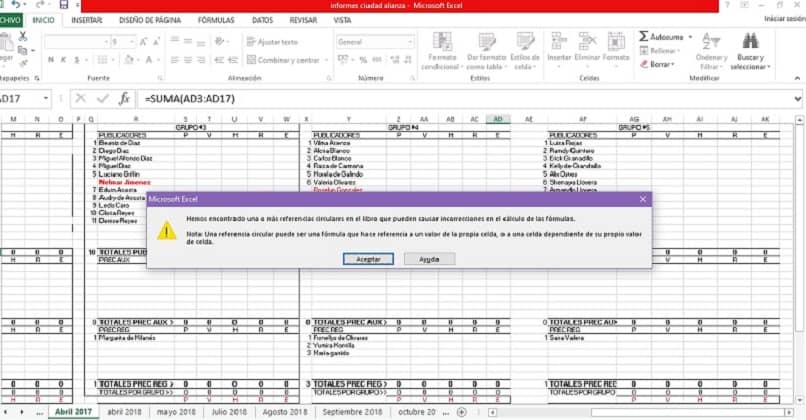
كيف يمكننا حل مشكلة المراجع الدائرية في برنامج Microsoft Excel
هناك طريقتان على الأقل لحل هذه المشكلة ويمكننا استخدامهما بسهولة مع الأوامر المعدة مسبقًا والتي يمكن تحديد موقعها دون مشاكل.
الخيار 1: البحث عن المرجع الدائري وحذفه
من الممكن تحديد المرجع الدائري وإزالته إما باستخدام خلية أخرى أو عن طريق تغيير الصيغة، وفي هذه الحالة يمكننا القيام بما يلي:
- دعونا نتحقق من الصيغة في الخلية. إذا كان من المستحيل تحديد ما إذا كانت المشكلة في الخلية المستخدمة، فانقر على الخلية التالية وقم بتنشيط القائمة الفرعية للمراجع الدائرية.
- استمر في التحقق من المرجع الدائري وتصحيحه حتى تتوقف كلمة “تعميم” عن الظهور في شريط الحالة أو تتوقف رسالة الخطأ عن الظهور.
الخيار 2: تنشيط أداة تتبع المرجع الدائري في شريط قوائم Excel
يتعين عليك العثور على المرجع الدائري وتحديده حتى تتمكن من إصلاحه. وهو الأمر الذي يسهله برنامج Excel. وهذا مهم بشكل خاص عندما نتلقى كتابًا كتبه شخص آخر أو عندما يكون هناك عدد كبير من الصيغ الموجودة بالفعل في الكتاب. ولذلك نقترح اتباع الخطوات التالية:
- نضغط على زر الصيغ من القائمة المنسدلة على شريط الأدوات. نختار خيار “التحقق من الأخطاء”. نجد ذلك في شريط القوائم العلوي لبرنامج Excel
- انقر بزر الماوس الأيسر على خيار “المرجع الدائري” وهو الخيار الأخير في القائمة المنسدلة للتحقق من الأخطاء.
- من خلال مربع الحوار نقوم بمراجعة الصيغة حسب الصيغة التي يشير إليها برنامج Excel ونقوم بالتحقق من المرجع الدائري في الخلايا المشار إليها.
- تابع خلال كل خلية. وقم بالتحقق من كل مرجع دائري موجود وتصحيحه إذا لزم الأمر حتى يتوقف شريط الحالة عن عرض الكلمة “دائري” أو حتى يتم تعطيل التحقق من الأخطاء من قائمة الصيغة.
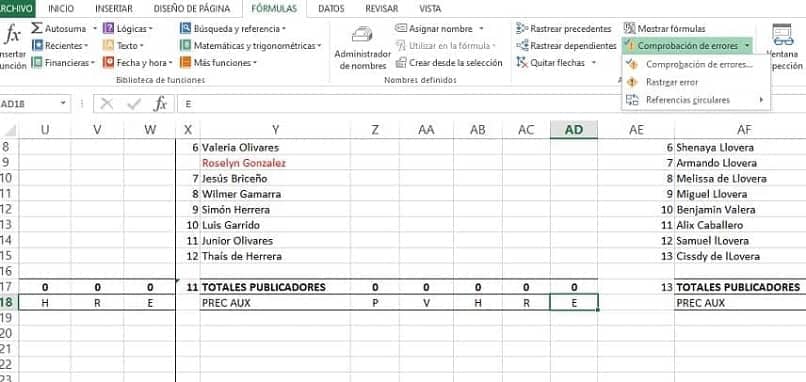
في الوقت الحالي. يعد التعامل السليم مع هذه الوظائف ومصححات الصيغ أمرًا ضروريًا لأن واقع الأعمال الجديد حيث من الضروري مشاركة البيانات يتطلب ربط مصنفات Excel الخاصة بنا بالعديد من مواقع الويب. لذلك يجب أن تكون صيغنا صحيحة. إذا كنت بحاجة إلى مساعدة تحقق من مقالاتنا.
هناك نوع آخر من المراجع المفيدة جدًا للتعلم وهو المراجع النسبية عند استخدام وحدات الماكرو . واكتشاف كيفية عملها سيسمح لك بسحب نتيجة الخلية وستظهر تلقائيًا في الخلايا التي تريدها. إذا وجدت كل هذا المحتوى مفيدًا، فاترك لنا تعليقًا.